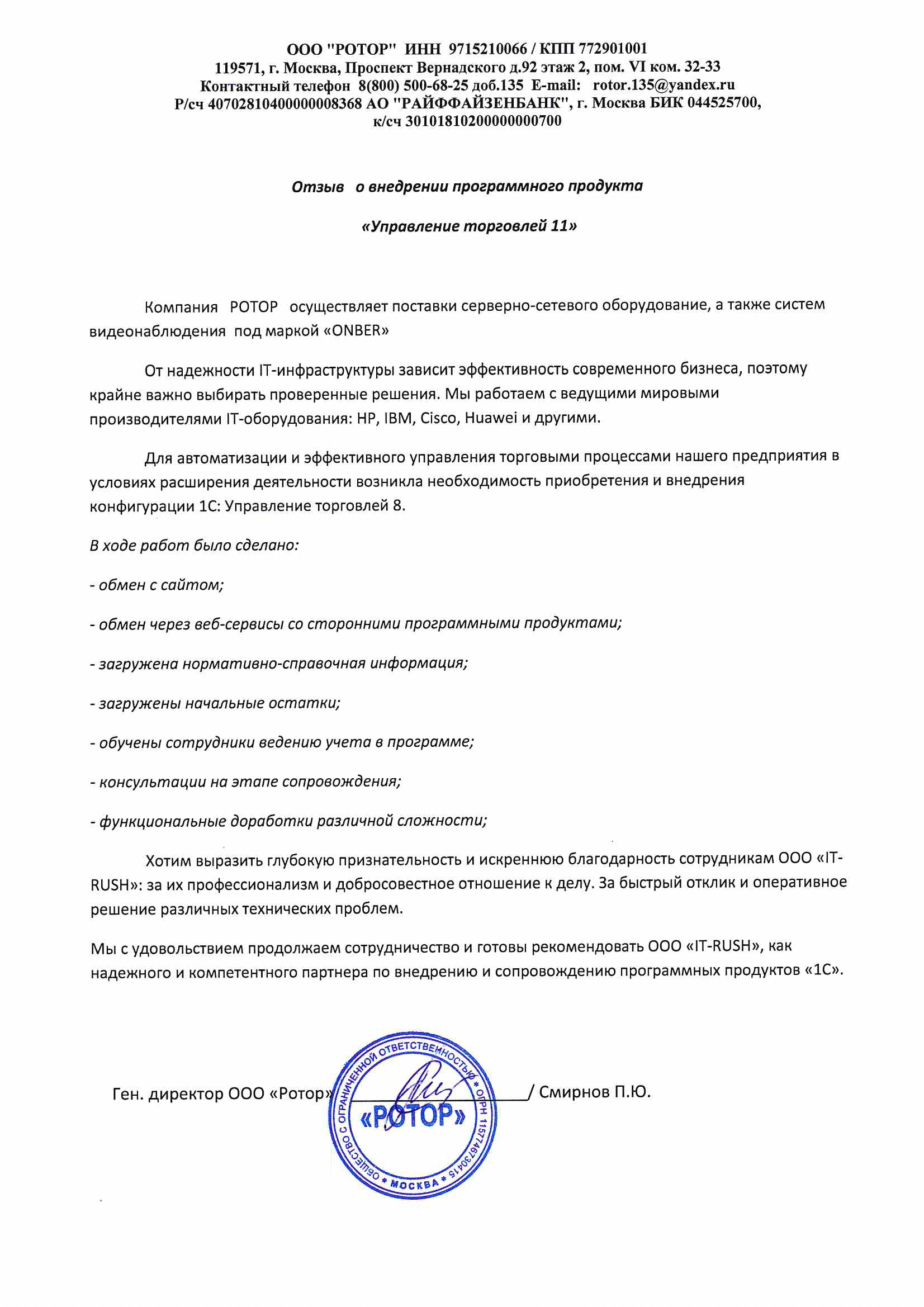Учет НДФЛ в 1С ведется на сч. 68.01. Особенности учета зависят от того, в 1С:Бухгалтерии ведется учет или в 1С:ЗУП.
Подготовка к учету НДФЛ 1С
Организован учет НДФЛ в 1С 8.3 (бухгалтерия) с использованием счета 68.01 «Налог на доходы физических лиц при исполнении обязанностей налогового агента». Выделяют следующие субсчета:
- 68.01.1 — с доходов, исчисленных налоговым агентом (компания-работодатель);
- 68.01.2 — с доходов свыше предельной величины, исчисленных налоговым агентом. Предельной величиной признается начисленный доход свыше 5 000 000 рублей.
Компании осуществляют учет НДФЛ в программе 1С:ЗУП (расшифровывается как зарплата и управление персоналом) или, например, в программе 1С:Бухгалтерия. С точки зрения учета и предоставленных возможностей, специализированная программа 1С:ЗУП удобнее. Данные по сотрудникам собираются в ней:
- отражаются приемы на работу, отпуска, увольнения и иные кадровые операции;
- начисляется заработная плата, вознаграждения по договорам ГПХ, отпускные и т.д.;
- формируются платежные ведомости;
- выводится масса отчетов, касающихся персонала;
- формируются и отправляются отчеты в налоговую и т.д.
Эксперты КонсультантПлюс разобрали, как вести учет НДФЛ. Используйте эти инструкции бесплатно.
Как правильно рассчитать зарплату в 2023 году в 1С:Зарплата и управление персоналом (1С:ЗУП)
Обычно в конце месяца бухгалтеры выгружают данные из 1С:ЗУП в 1С:Бухгалтерия. Сделано это для того, чтобы затраты, связанные с оплатой труда, удержанным и выплаченным НДФЛ, страховыми взносами, отражались на счетах БУ.
В оборотно-сальдовой ведомости сч. 68.01 учет НДФЛ по сотрудникам не ведется: аналитика организована по видам начисления и уплаты (налог, пени, штрафы и т.д.). Если компания работает в программе 1С:Бухгалтерия без использования 1С:ЗУП, то в карточке сч. 68.01 в аналитической информации отразится информация, у какого сотрудника удержан налог на доходы физических лиц.
Если основной программой для начисления зарплаты является ЗУП, то в 1С:Бухгалтерии выставляются определенные настройки: БУ ведется во внешней программе. Ежемесячно данные выгружаются и обычно без физических лиц. То есть вместо ФИО на сч. 70 вы увидите кавычки (). Сделано это для того, чтобы работники, не имеющие отношения к начислению и выплате заработной платы, были освобождены от ненужной им информации.
Обратимся к ОСВ 68 счета учета НДФЛ в 1С 8.3, если БУ ведется с использованием программы 1С:Бухгалтерия. Обороты за период по кредиту показывают, что начислено налога в размере 12 040, уплатила компания 11 766, на конец периода образовалась задолженность в сумме 274. Рассматриваемая ситуация не говорит, что организацию накажут: сумма может оказаться текущей, положенной к уплате в сентябре 2023 года, не позднее следующего дня, как произойдет выплата зарплаты в адрес физических лиц.
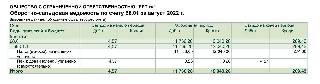
Начисление зарплаты в 1С: ЗУП 3.1
Посмотрим, как ведется учет НДФЛ в 1С в карточке счета 68.01.
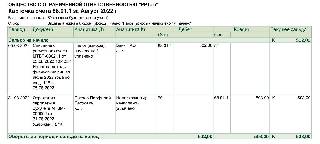
На начало периода у организации ООО «PPT.ru» числилась задолженность в размере 502 руб., которая погашена 5 августа 2022 г.
Организация использовала проводку: Дебет 68.01.1 Кредит 51 — уплачен налог на доходы физических лиц.
31 августа 2022 года начислена заработная плата Петрову Порфирию Петровичу, с которой удержан налог на доходы физических лиц в размере 503 руб.
Бухгалтер использует проводку: Дебет 70 Кредит 68.01.1 — удержан налог.
Конечное сальдо в сумме 503 руб. — задолженность в бюджет. Если в организации срок выплаты зарплаты выпадает на 15 сентября, то не позднее 16.09.2022 бухгалтер обязан перечислить сумму в бюджет.
Как ведется НДФЛ в 1С
Чтобы операция учета НДФЛ в 1С 8.3 появилась на счетах БУ, необходимо начислить заработную плату. Для этого в 1С:Бухгалтерия перейдите во вкладку «Зарплата и кадры» — «Зарплата» — «Все начисления» — «Создать» — «Начисление зарплаты». По такому же принципу начисляют отпускные, больничные.
При проведении документа «Начисление зарплаты» сформируются проводки в БУ по отражению зарплаты, удержанию налога, начислению страховых взносов.
Вот как заполнить операцию учета НДФЛ:
Рассчитаем зарплату и налог на доходы физических лиц сотруднику за август 2022 г., оклад составляет 50 000 руб. Он отработал полный месяц (23 рабочих дня). Бухгалтер начислит зарплату: 50 000 / 23 р.д. (по графику) * 23 (фактически отработано) = 50 000. Посчитаем НДФЛ (вычеты не применяются): 50 000 * 13 % = 6500.
Поскольку налог отражается в полных рублях, то в БУ появится сумма: Дебет 70 Кредит 68.01.1 — 6500 руб.
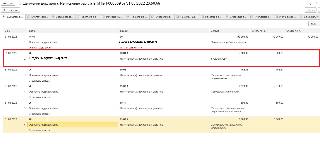
Зарегистрировать движения по всем основным регистрам БУ налога на доходы физических лиц в 1С:Бухгалтерия позволит документ об операции учета НДФЛ применять, например, для регистрации дохода по договору подряда. Если БУ ведете в 1С:Бухгалтерии, то проще использовать документ «Операции, введенные вручную», так как в нем одновременно отражается и начисление страховых взносов.
Посмотрим, как выглядит документ ниже. Предположим, компания привлекла физлицо по договору подряда. За услуги начислено вознаграждение в размере 3000 рублей. Сумма налога составит 390 руб.
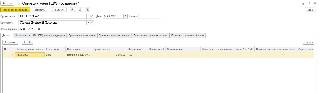
Посмотрим вкладку — исчислено по 13 %:

Чтобы быстро найти, где в 1С операция учета НДФЛ, впишите запрос в строке поиска:
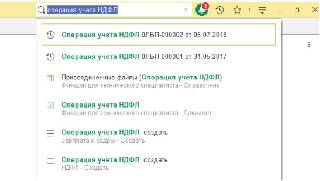
Компании обязаны в учетной политике закрепить формы регистров НУ. Программа предлагает следующую форму регистра налогового учета по НДФЛ в 1С 8.3:

Какие данные отражаются в регистре:
- сведения об организации-работодателе (налоговом агенте): ИНН, КПП, код налогового органа, наименование агента;
- сведения о работнике, который является налогоплательщиком: ИНН, ФИО, сведения о документе, удостоверяющем личность, дата рождения, гражданство, статус налогоплательщика;
- представлены ли налоговые вычеты физическому лицу в соответствии с НК РФ;
- приведен подробный расчет налоговой базы с указанием месяца выплаты, суммы дохода, кода вида дохода (зарплата, отпуск и т.д.), налога к перечислению и по какой ставке;
- информация об удержании заполняется в соответствии со сроком перечисления, ниже отражаются и реквизиты платежного поручения;
- подписывается регистр уполномоченным лицом, например, директором.
2022-09-21 10:24:25
Регистры учета НДФЛ в 1С 8.3 компания определяет самостоятельно. Среди них оборотно-сальдовая ведомость, карточка счета 68.01, анализ счета, регистр налогового учета по налогу на доходы физических лиц.
Источник: ppt.ru
Виды начислений заработной платы в 1С:Комплексная явтоматизация 2
Программа 1С: Комплексная автоматизация 2 имеет функционал по начислению заработной платы. От того, какие настройки включены в программе, зависят доступные пользователю начисления и ее интерфейс. Поэтому перед началом работы с блоком Зарплата , произведите необходимые настройки программы.
Настройка расчета зарплаты и начислений
Основные настройки для учета зарплаты находятся в разделе НСИ и администрирование – Зарплата .

Пользователь устанавливает галочки, в зависимости от учетной политики предприятия.
В обновлении программы, релиз 2.4.11.98, в период самоизоляции, в дни, связанные с коронавирусом, в программе появилась дополнительная галочка – Нерабочие дни в связи с коронавирусом оплачивать как отработанные по графику сотрудника . Эта галочка устанавливается для корректного расчета нормы дней сотрудника, при последующем начислении отпусков и прочих начислений, где используется расчет среднего заработка.
Настройка Расчет и выплата по зарплаты по организации в целом позволяет разделить данные в документах по подразделениям или объединить, сформировав в целом по организации. Если данный флаг снять, то в документах начисления и выплаты зарплаты появится поле Подразделение.
Галочки Выполнять автоматический пересчет документов при их редактировании, Выполнять предварительный расчет документов и другие настройки, пользователь устанавливает по своему усмотрению.

Галочка Регистрируются выплаты по договорам гражданско-правового характера (ГПХ) включает возможность ввода данного вида документа в программе. Настройка регулирует порядок учета по договорам ГПХ. При установке галочки, в разделе Зарплата появится пункт меню Договоры (в т.ч. авторские) .

В настройке зарплаты регулируется порядок определения дневной (часовой) тарифной ставки . Он используется при расчете среднего заработка, например, в документе Отпуск . От используемой нормы времени зависит и размер среднего заработка. В расчете может использоваться:
- среднемесячное количество часов;
- норма времени по графику сотрудника;
- норма времени по производственному календарю.

Настройки можно изменить и при работе с программой.
Перейдите по гиперссылке Настройка состава начислений и удержаний . Для дополнительной настройки начислений выделены разделы:
- Почасовая оплата;
- Отпуска;
- Учет отсутствий;
- Материальная помощь;
- Прочие начисления.
В разделе Почасовая оплата включается возможность учитывать ночные и вечерние часы работы, сверхурочную работу и переработки.

Раздел Отпуска регулирует предоставление дополнительных отпусков сотрудникам. Если данные виды отпуска регистрируются в организации, установите соответствующие галочки.

Раздел настройки Учет отсутствий включает настройку учета командировок, простоев, неявок. Галочка Отгул доступна для включения при включенной настройке Работа в праздничные и выходные . Она включается на закладке Прочие начисления .

На вкладке Прочие начисления устанавливаются дополнительные настройки программы.

Установив галочки Прогулы и неявки , Работа в праздничные и выходные дни , в программе в разделе Зарплата включатся соответствующие разделы для их учета – Отсутствия (болезни, прогулы, неявки) и Работа в выходные и праздники .

Установив галочку Совмещение, временное исполнение обязанностей , в программе станет доступен пункт Подработки .

Галочка Сдельный заработок включает раздел Зарплата – Акты приемки выполненных работ .
Учет материальной помощи регулируется в разделе Материальная помощь . В результате настройки в программе появится соответствующий раздел – Зарплата – Материальная помощь .

В документе Отпуск появится галочка – Материальная помощь к отпуску .

Вас может заинтересовать
- Оповещение о новых задачах в 1С
- Кадровые приказы в 1С:Комплексная автоматизация 2.4
- Настройка кадрового учета в Комплексной автоматизации 2.4
В разделе меню Зарплата – Настройки и справочники находится перечень всех начислений, доступных в программе.

В справочнике Начисления отображены все виды начислений. Все они вводятся определенными документами. Пользователь может самостоятельно создавать свои виды начислений. В начислении задаются необходимые для расчета зарплаты параметры.

В карточке отображены порядок расчета и параметры данного начисления. Начисление может быть задано формулой или фиксированной суммой. При использовании начислением расчетной базы, она задается дополнительно в настройке. Для каждого начисления задается налоговый учет, порядок начисления страховых взносов и отражение в статистический отчетности.

В предопределенных видах начислений параметры уже заданы и при необходимости пользователь имеет возможность их подкорректировать. Например, изменить расчетную базу премии и т.п.
Чтобы разобраться в настройках начисления, создадим для примера новый вид начисления пошагово.
Создание нового начисления
Шаг 1 . В справочнике Начисления нажмите Создать .

Шаг 2 . Введите название начисления, назначение и порядок расчета.
Начисление может вводиться двумя способами:
- Рассчитываться по формуле;
- Вводиться сотруднику фиксированной суммой.

Размер начисления в сумме задается сотрудникам в документе. При расчете по формуле – эта формула задается в настройке.
Шаг 3 . Нажмите Редактировать формулу . В открывшемся окне, с помощью показателей, задайте порядок расчета создаваемого начисления. Показатель добавляется в формулу, с помощью кнопки Добавить в формулу . При написании формулы используются знаки математических действий – умножить (*), разделить (/), плюс (+), минус (-), а также функции. Например, чтобы округлить результат расчета, перед формулой достаточно приписать функцию Окр .
Пользователь может создать свой показатель для расчета и задать ему свои параметры. Этот показатель также можно использовать в формулах при вводе. Для создания своего показателя нажмите Создать показатель .

Шаг 4 . Введите Наименование показателя. Идентификатор сформируется программой автоматически. Задайте точность показателя, при использовании числового значения. Определите порядок использования.

При постоянном использовании, показатель задается для всех один при его вводе. Задается в этом случае начисление кадровыми документами, например, Кадровый перевод .

Если значение надбавки постоянно меняется, установите переключатель – используется Только в месяце, в котором вводится значение (Разовое использование) .

В этом случае, начисление можно ввести отдельными документами ввода данных для расчета зарплаты.
Нажмите Записать и закрыть. Показатель создан.
Шаг 5 . Показатель из списка перенесите в формулу – Добавить показатель . Закончив редактирование формулы нажмите кнопку Проверить .

В случае, если введены некорректные данные, программа сообщит об ошибке. Если формула введена корректно и проверка пройдет успешно, сохраните ее, нажав Ок .

От заданного порядка ввода начисления зависит, как оно вводится. Если у начисления задано По отдельному документу , то ввести его можно документом Разовое начисление .

Основные настройки заданы.
В формуле нашего начисления использован показатель Расчетная база . Это означает, что расчет производится от базы других начислений сотрудника, которые задаются пользователем.
Шаг 6 . На вкладке Расчетная база укажите период расчета базы и определите список начислений, используемых для данного начисления – кнопка Подбор .

Шаг 7 . В окне подбора доступных начислений для базы укажите те, которые включаются в расчетную базу созданного начисления. Таким же способом можно редактировать расчетную базу других предопределенных начислений. Выбранные начисления выделены светлым цветом и отражены в нижней части окна. Для их переноса в список базы начисления нажмите Ок .

Шаг 8 . Задайте параметры на вкладке Учет рабочего времени .

Шаг 9 . На вкладке Зависимости отображено в расчетную базу каких начислений и удержаний входит данное начисление. При редактировании расчетной базы других начислений и удержаний и включении начисления в их расчетную базу, данные автоматически отображаются как зависимость у используемого вида расчета.

Шаг 10 . На вкладке Приоритет перечислены виды начислений, вытесняющих данное начисление. Например, при вводе документа Отпуск или Больничный , данное начисление не рассчитывается.

Шаг 11 . Перейдите на вкладку Средний заработок . Галочки Включать в базу начислений при расчете среднего заработка и Учитывать при расчете среднего заработка при расчете пособий по социальному страхованию , установлены автоматически.

Шаг 12 . На вкладке Налоги, взносы, бухучет задайте:
- порядок налогообложения созданного вида начисления;
- порядок обложения страховыми взносами;
- отражение в статистической отчетности.
Если бухгалтерский учет начисления отличается от заданного по умолчанию, то в настройках можно отдельно задать порядок его отражения в учете.

Для изменения вида доходов НДФЛ, выберите нужный из справочника.

После выполнения всех настроек нажмите Записать и закрыть . Созданное начисление отобразиться в общем списке начислений.

Данное начисление можно назначить сотруднику.
Рассмотрим, какими документами в 1С: Комплексная автоматизация 2 назначаются начисления сотруднику.
Ввод начислений сотрудникам
Любое начисление закрепляется в ш татном расписании . Начисление сотруднику, в зависимости от его настроек, может быть отражено документами:
- Прием на работу;
- Кадровый перевод;
- Назначение планового начисления.
Начисления могут носить постоянный и разовый характер. Соответственно вводятся такие начисления разными документами. Рассмотрим, как назначить сотруднику разовое начисление.
Если в настройках начисления указано, что оно вводится отдельным документом, то для таких начислений предназначен документ Разовое начисление .

Шаг 1 . Перейдите в журнал и нажмите Создать .
Шаг 2 . Заполните шапку документа. С помощью кнопок Подбор или Добавить заполните список сотрудников. Нажмите Заполнить показатели и задайте значение показателя для начисления.

Показатель установится для всех сотрудников в документе. При внесении изменений в документ, чтобы обновить результат расчета нажмите Пересчитать . Чтобы отменить исправления в документе нажмите Отмена исправлений и выберите нужное действие.

Если выплата производится в межотчетный период, установите галочку Рассчитать удержания . В таблице отразится колонка НДФЛ и рассчитается его сумма. Если галочку не устанавливать, начисленная сумма сформируется к выплате полностью, а НДФЛ будет удержан при окончательном расчете зарплаты.

Шаг 3 . Нажмите Провести и закрыть . Начисление введено.
Назначение планового начисления
Создадим для примера еще одно начисление – назовем его Сельская надбавка .

В формуле расчета использован показатель Сельская надбавка и задано, что он используется во всех месяцах после ввода числового значения.

Такие начисления вводятся кадровыми приказами.
Для оформления приказа о назначении надбавки, перейдите в раздел Изменение оплаты сотрудников . Этот раздел доступен как из меню Кадры , так и Зарплата .
Шаг 1. Нажмите Создать и выберите Назначение планового начисления .

Шаг 2. Заполните шапку документа – укажите Начисление и период его действия – Дата начала и Дата окончания . Начисление будет рассчитываться ежемесячно на протяжении указанного периода.
Шаг 3. Подберите список сотрудников. Заполните значение показателя для расчета начисления – кнопка Заполнить показатели .

Шаг 4 . Нажмите Провести и закрыть . Расчет начисления по такому документу производится при окончательном расчете зарплаты.
Новые материалы на сайте
- Отчет по поставщикам и ценам
- Заполнение номера счет-фактуры как у реализации товаров
- Автоматическая сборка комплектов по заказам клиента
Прекращение плановых начислений
Для отмены начисления, назначенного сотрудникам, водится документ Прекращение планового начисления . Ввести его можно:
- На основании документа Назначение планового начисления – кнопка На основании .
- Из раздела меню Зарплата – Прекращение плановых начислений .

В документе указывается основание и дата прекращения начисления.

После проведения документа, начисление по сотрудникам, указанным в документе, отменено.

Дмитрий Медведков программист, консультант 1С
Работаю в 1С с 2012-го, специализируюсь на УТ 11
Имею 10 квалифиционных сертификатов 1C:Профессионал, 1С:Специалист и 1С:Специалист-консультант
Источник: www.coderstar.ru
Начисление зарплаты в 1с 8.3
Процесс начисления заработной платы в программах 1с 8.3 Бухгалтерия и ЗУП не так сложен, как может показаться на первый взгляд, особенно если есть желание разобраться во всех возникающих нюансах. Представляем Вашему вниманию подробную пошаговую инструкцию, отражающую всю последовательность действий.
Шаг 0. Как настроить программу
Прежде, чем двигаться в путь, следует правильно настроить все значимые условия, чтобы отражение зарплаты было четким. Для этого заходим в раздел «Администрирование», подраздел «Параметры учета». Когда откроется окно, следует выбрать пункт «Настройка зарплаты» — и Вы попадете именно туда, куда нужно.
Обратите внимание, что вместе с выплатой заработной платы настраиваются (а впоследствии будут начисляться и оплачиваться) налоги, связанные с оплатой труда – НДФЛ (налог на доходы физических лиц) и страховые взносы. Еще один блок, который неразрывно связан с документами по начислению зарплаты, — это кадровый учет сотрудников.
Если быть более конкретными, то в открывшемся окне «Настройка зарплаты» можно будет наблюдать 5 блоков:
- Общие настройки. Тут должно быть отражено, где ведется основной учет начислений, удержаний и выплат по заработной плате – в существующей программе или в другой. Здесь же можно сразу настроить вид и размещение на страницах для печати всех данных (чтобы на страницу вошло все – и зарплаты, и взносы).
- Расчет зарплаты. Поставленная галочка означает, что Вы будете вести учет отпусков, больничных и исполнительных документов. Еще одна галочка поможет не пересчитывать итоговые суммы по документу «Начисление зарплаты», если в рабочий вариант документа будут вноситься изменения (это очень удобно и помогает избежать ошибок). Заполните также перечень видов начислений и такой список – по удержаниям.
- Отражение в учете – для начала можно оставить настройки, которые заданы по умолчанию. Впоследствии, если будет удобно, некоторые из них можно будет поменять.
- Кадровый учет. Если это важно, то лучше выбрать вариант «Полный», поскольку тогда будут соблюдены все правила кадрового учета с документами приема на работу.
Теперь, когда все необходимые подготовительные мероприятия закончены, можно переходить непосредственно к отражению зарплаты в бухучете.
Шаг 1. Рассчитываем и начисляем
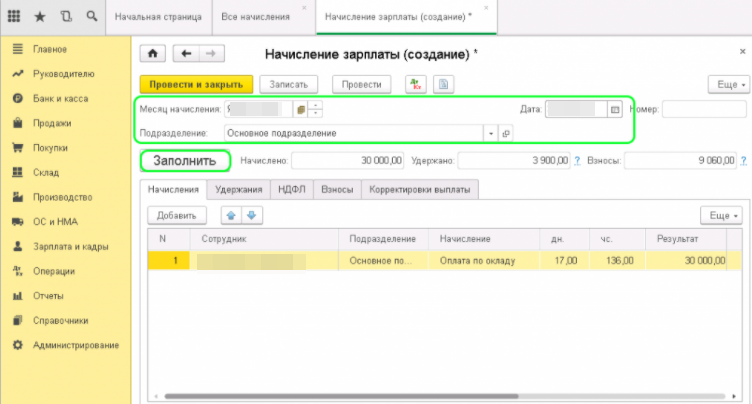
Начисление зарплаты в 1С 8.3 ЗУП, можно производить после того как в программе отражен прием сотрудника на работу (убедитесь, что для сотрудника заполнены все кадровые документы, это и будет подтверждением, что в программе все отражено). Теперь можно переходить непосредственно к расчету зарплаты. Также необходимо заранее отметить все отклонения от стандартного графика работы (например, отпуска плановые или за свой счет, больничные, отгулы) в разрезе каждого сотрудника – тогда это получит отражение в начислении зарплаты.
Заходим в меню «Зарплаты и кадры», подменю «Все начисления» и выберите пункт «Создать». В открывшемся окне следует указать месяц, за который начисляется зарплата, указать подразделение (либо всю организацию в целом, если хотите начислить сразу на всех) и нажмите кнопку «Заполнить».
Перейдите на вкладку «Сотрудники» — туда подтянутся не только личные данные работников, но и сразу перенесется зарплата. Следующие вкладки – «Начисление» и «Удержание» — также покажет все данные по плановым начислениям и плановым удержаниям. Вкладка «Взносы» также будет заполнена.
Данные можно корректировать вручную, это разрешено, а общие суммы будут пересчитаны автоматически (мы задали такое условие при настройке) и отражены на последней вкладке. После нажатия кнопки «Провести и закрыть» можно говорить, что документ создали, сохранили, все данные в нем корректны, а значит, можно двигаться дальше.
Шаг 2. Создание ведомости для выплаты зарплаты
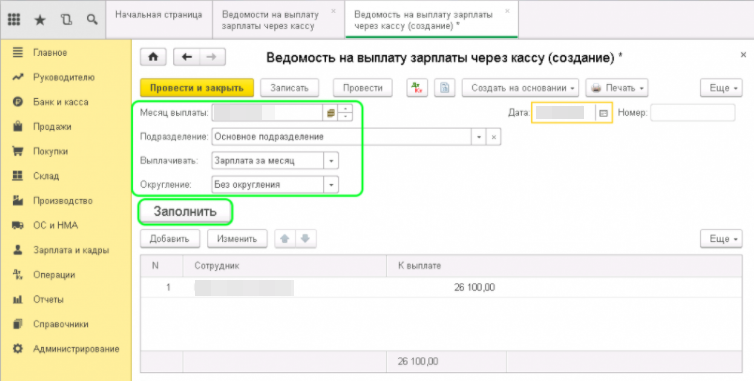
Наши постоянные клиенты по 1С:









Но это только половина дела – кроме начислений зарплаты, ее надо еще и выплатить. Как известно, этим занимается банк, так что заходим в подменю «Ведомость для банка» (меню остается прежним – «Зарплата и кадры») – мы создали документ . В открывшемся новом документе указываем все общие данные: месяц выплаты, подразделение (или всю компанию целиком), вид выплаты (зарплата или аванс).
Также нужно правильно указать название зарплатного проекта, выбрав его из списка. После этого необходимо нажать кнопку «Заполнить» — и все данные перенесутся автоматически.
Все, ведомость создана, теперь ее можно отправлять в банк для формирования выплат. Процесс начисления заработной платы в 1с бухгалтерия 8.3 завершен, поздравляем!
Если у вас что то не получилось, наши программисты 1С всегда готовы подключиться и помочь!
- Стоимость работ по настройке 1С Бухгалтерия, ЗУП – 2000 руб./час
- Абонемент от 50 часов в месяц – 1900 руб./час
- Абонемент от 100 часов в месяц – 1800 руб./час
Отзывы клиентов:
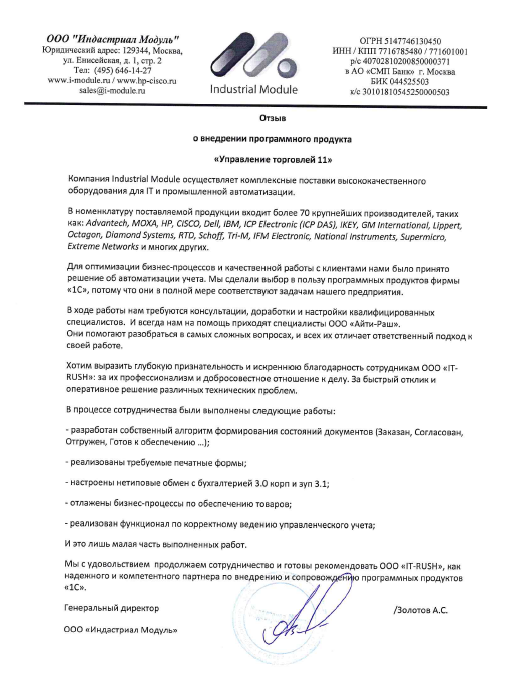



Позвоните нам по телефону +7 (499) 130-90-74 или отправьте сообщение, чтобы заказать обратный звонок.
Источник: it-rush.ru